Configurar dimensões e grupos de períodos
Objetivos de aprendizagem
Após concluir esta unidade, você estará apto a:
- Criar dimensões de previsão.
- Definir grupos de períodos para vários conjuntos de previsões.
- Criar e ativar os conjuntos de previsões.
- Definir mapeamentos de campo, definições do Mecanismo de processamento de dados e frequências de previsão.
Dados de todas as dimensões
Cindy está pronta para criar os conjuntos de previsões para as duas unidades de negócios. Seu primeiro trabalho é definir todas as dimensões de previsão para os conjuntos de previsões.
Com a Previsão de contas, você pode visualizar previsões para cada produto. Mas com a Previsão avançada de contas, você pode agregar dados de previsão por produto, categoria de produto, região, localização e qualquer outra dimensão personalizada. Cindy já criou as dimensões como campos no objeto Fato de previsão avançada de contas. Cada conjunto de previsão pode conter até seis dimensões, incluindo Período, que é uma dimensão padrão de qualquer previsão.
Acompanhe-a neste processo:
- Clique em
 e selecione Configuração.
e selecione Configuração. - Na caixa Busca rápida, insira
Manufacturing. - Em Configurações de recursos, clique em Previsão avançada de contas e navegue até a guia Dimensão.
- Clique em Novo e insira os seguintes detalhes:
- Nome:
Categoria do produto - Objeto de origem: Categoria
- Nome:
- Clique em Salvar.
- Repita as etapas 4 e 5 para criar mais duas dimensões:
Nome Objeto de origem Produto Product2 Local de origem do envio Local
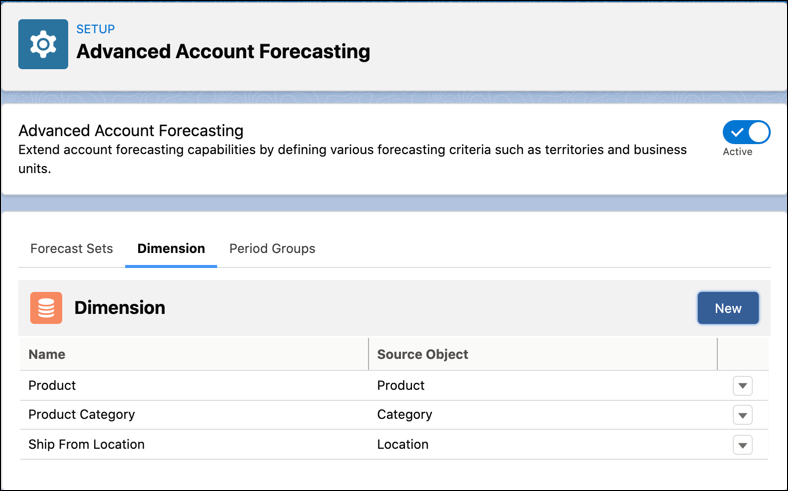
Conforme especificado na lista de requisitos da equipe de vendas, as dimensões para as duas unidades de negócios são as seguintes:
- Unidade de negócios industriais: Produto, Local de origem do envio
- Unidade de negócios de consumo: Categoria do produto, Local de origem do envio
Cindy muda seu foco para o próximo requisito.
Grupos de períodos
Cindy cria os grupos de períodos que determinam com que frequência as previsões são calculadas para as unidades de negócios. Ela também pode definir o número de períodos de previsão que devem ser exibidos a qualquer momento. Acompanhe-a nesse processo.
- Clique em
 e selecione Configuração.
e selecione Configuração. - Na caixa Busca rápida, digite
Manufacturinge selecione Manufacturing. - Em Configurações de recursos, clique em Previsão avançada de contas e navegue até a guia Grupos de períodos.
- Clique em Novo e insira os seguintes detalhes:
- Nome:
Industrial_Business_Unit - Status: Ativo
- Período de início:
0(As previsões são geradas do período atual.) - Duração de exibição:
18 - Tipo: Mês
- Nome:
- Clique em Salvar.
- Repita as etapas 4 e 5 para adicionar outro grupo de períodos:
- Nome:
Consumer_Business_Unit - Status: Ativo
- Período de início:
0(As previsões são geradas do período atual.) - Duração de exibição:
12 - Tipo: Mês
- Nome:
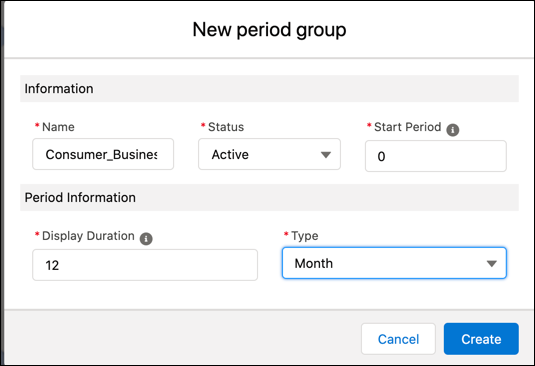
Vamos dar um exemplo para entender melhor a configuração. A grade de previsão para qualquer conta na unidade de negócios industriais em qualquer momento mostraria previsões para 18 meses, sendo o primeiro período o mês atual. No final de cada mês, a exibição de previsão é sobreposta e adiciona outro período à exibição. Por exemplo, se o mês atual for janeiro de 2021, a previsão é de janeiro de 2021 a junho de 2022. No início de fevereiro de 2021, a previsão é de fevereiro de 2021 a julho de 2022.
Começar a construir os conjuntos de previsões
Cindy decide criar os dois conjuntos de previsões em paralelo para ajudá-la a manter o controle dos requisitos. Um conjunto de previsões é composto por estes componentes. Tratamos de um componente de cada vez e mostramos os parâmetros que Cindy cria para cada conjunto de previsões.
- Blocos de construção
- Períodos de previsão e objeto de fato
- Mapeamentos de campos de fatos de previsão
- Frequências de previsão
- Definições do Mecanismo de processamento de dados
- Dimensões de previsão
- Medições da previsão
- Períodos de ajuste de previsão
- Fórmulas de previsão
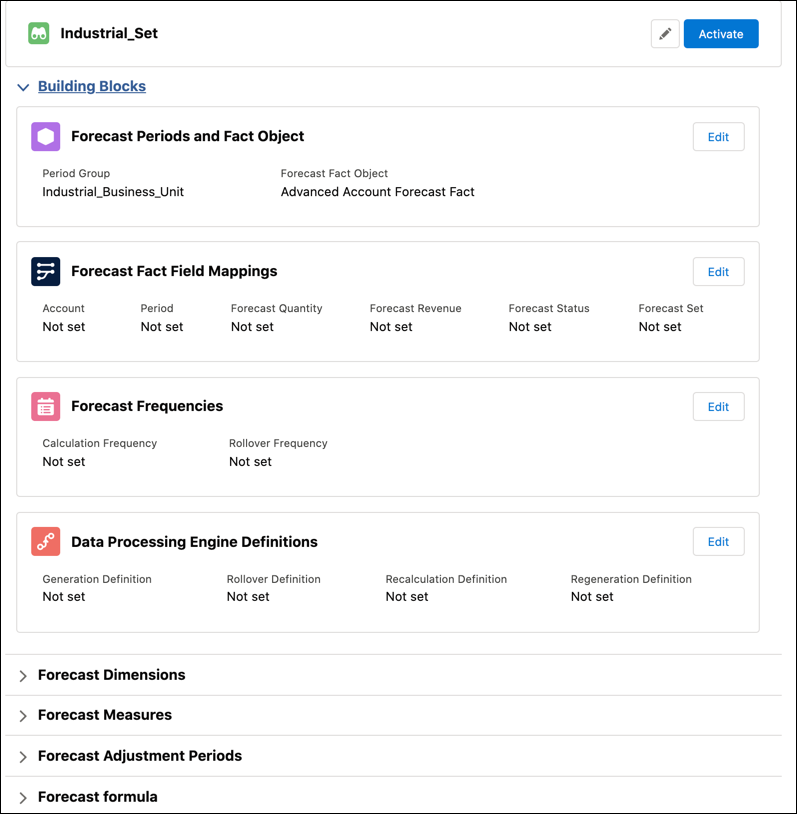
Cindy primeiro cria dois registros de Conjunto de previsões.
- Clique em
 e selecione Configuração.
e selecione Configuração. - Na caixa Busca rápida, digite
Manufacturinge selecione Manufacturing. - Em Configurações de recursos, clique em Previsão avançada de contas e navegue até a guia Conjuntos de previsões.
- Clique em Novo conjunto de previsões e insira os seguintes detalhes:
- Nome:
Industrial_Set - Grupo de períodos: Industrial_Business_Unit
- Objeto de fatos de previsão: fato de previsão avançada de contas
- Nome:
- Clique em Salvar.
- Repita as etapas 4 e 5 para adicionar outro conjunto de previsões com os detalhes a seguir.
- Nome:
Consumer_Set - Grupo de períodos: Consumer_Business_Unit
- Objeto de fatos de previsão: fato de previsão avançada de contas
- Nome:
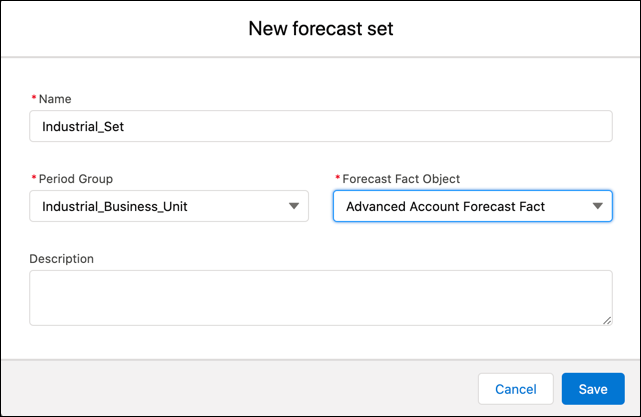
Organizar seus blocos de construção
Cindy agora define os parâmetros para Mapeamentos de campos e Frequências de ambos os conjuntos de previsões. Ela está de olho nos requisitos da equipe de vendas.
Cindy começa pelo conjunto de previsões industriais.
- Clique em Editar no registro Industrial_Set.
- Expanda a seção Blocos de construção.
- Clique em Editar na guia Mapeamentos de campos.
- Selecione o seguinte:
- Conta: ID da conta
- Período: ID do período
- Quantidade de previsão: Quantidade prevista
- Receita de previsão: Receita prevista
- Estado de previsão: Status
- Conjunto de previsões: Parceiro do conjunto de previsões
- Clique em Salvar.
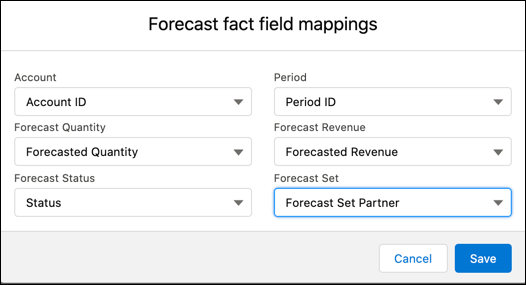
- Clique em Editar na guia Frequências.
- Selecione o seguinte:
- Frequência de cálculo: Mensal
- Frequência de sobreposição: Trimestral
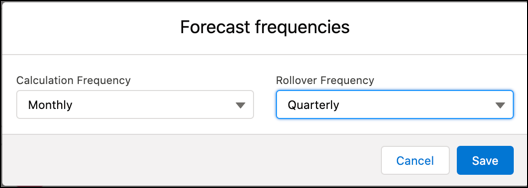
- Clique em Salvar.
Cindy repete as configurações para o conjunto de previsões de consumo.
- Clique em Editar no registro Consumer_Set.
- Expanda a seção Blocos de construção.
- Clique em Editar na guia Mapeamentos de campos.
- Selecione o seguinte:
- Conta: Nome do canal
- Período: ID do período
- Quantidade de previsão: Quantidade prevista
- Receita de previsão: Receita prevista
- Estado de previsão: Status
- Conjunto de previsões: Parceiro do conjunto de previsões
- Clique em Salvar.
- Clique em Editar na guia Frequências.
- Selecione o seguinte:
- Frequência de cálculo: Mensal
- Frequência de sobreposição: Trimestral
- Clique em Salvar.
Cindy cuidou de mais um pedido da equipe de vendas. As previsões para ambas as unidades de negócios serão calculadas mensalmente e sobrepostas trimestralmente. Além disso, as contas para a unidade de negócios de consumo são modeladas por canal, o que ela adicionou como uma métrica de previsão. Os mapeamentos de campos de previsão são os pilares estruturais de uma previsão. Os campos necessários para criar uma previsão são Conta, Período, Status, Quantidade de previsão, Receita de previsão e Conjunto de previsões.
Em seguida, ela seleciona definições do Mecanismo de processamento de dados para processos de previsão. Cindy já clonou e personalizou os modelos predefinidos do Mecanismo de processamento de dados que vieram com o recurso.
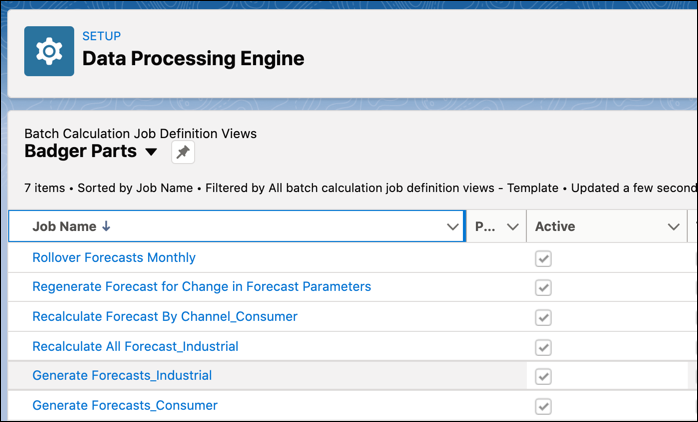
Os quatro modelos do Mecanismo de processamento de dados servem a propósitos específicos nos cálculos de previsão. Cindy os analisa rapidamente.
| Nome | Objetivo |
|---|---|
| Gerar previsões de conta | Agrega dados de acordos de vendas, oportunidades, pedidos e outras medições personalizadas para criar previsões pela primeira vez e para novas contas adicionadas a uma unidade de negócios. |
| Regenerar previsões de conta | Agrega dados de acordos de vendas, oportunidades, pedidos e outras medições personalizadas para expirar os registros de previsão atuais de uma ou mais contas e substituí-los por novos registros de previsão. |
| Sobrepor previsões de conta | Agrega dados de acordos de vendas, oportunidades, pedidos e outras medições personalizadas a fim de criar registros de previsão para os novos períodos que são adicionados à exibição de previsão no final de cada mês. |
| Recalcular previsões de conta | Agrega dados de acordos de vendas, oportunidades, pedidos e outras medições personalizadas para atualizar os registros de previsão em todos os períodos a cada mês. |
Ela criou duas cópias de cada definição predefinida, uma para cada conjunto de previsões. Ela também personalizou vários nós em cada definição para criar uma lógica de cálculo granular e com nuances.
- Clique em Editar no registro Industrial_Set.
- Na seção Blocos de construção, clique em Editar na guia Definições do DPE.
- Selecione o seguinte:
- Definição de geração: Gerar Forecasts_Industrial
- Definição de sobreposição: Sobrepor previsões mensalmente
- Definição de regeneração: Regenerar previsão na mudança dos parâmetros de previsão
- Definição de recálculo: Recalcular todos os Forecast_Industrial
- Clique em Salvar.
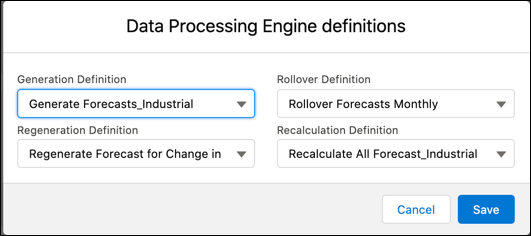
- Repita as etapas 3 e 4 para o registro Consumer_Set com os seguintes detalhes:
- Definição de geração: Gerar Forecasts_Consumer
- Definição de sobreposição: Sobrepor previsões mensalmente
- Definição de regeneração: Regenerar previsão na mudança dos parâmetros de previsão
- Definição de recálculo: Recalcular previsão por Channel_Consumer
Cindy fez um bom progresso. Ela pode ver os conjuntos de previsões tomando forma. É hora de concluir as configurações.
